Để khôi phục thiết lập mặc định trong Word, Excel 2003, 2007, 2010, 2013 có thể bạn sẽ phải mở từng công cụ lên và tùy chỉnh lại. Tuy nhiên chúng tôi có cách nhanh hơn để giúp bạn thực hiện việc này. Hãy tham khảo nội dung bên dưới để biết thêm chi tiết.
Đôi lúc bạn sẽ gặp phải trường hợp thiết lập một hoặc vài tùy chỉnh nào đó trong Word và Excel, tuy nhiên khi không thấy tùy chọn đó có ích với mình thì cũng không nhớ làm thể nào để chỉnh lại như cũ. Lúc này bạn sẽ nghĩ đến việc thiết lập mặc định lại các tùy chọn về trạng thái ban đầu. Hãy tham khảo 2 phương pháp thiết lập mặc định Word, Excel 2003 2007 2010 2013 mà chúng tôi liệt kê phía dưới.
Khôi phục thiết lập mặc định trong word excel 2003 2007 2010 2013
Cách 1: Sử dụng Registry
Từ màn hình desktop bấm tổ hợp Windows-R, tiếp đến nhập regedit.
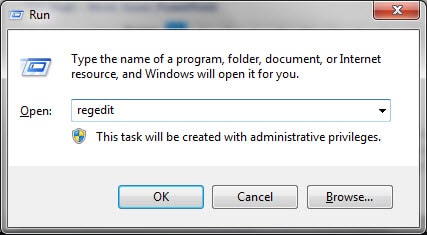
Tìm tới đường dẫn sau HKEY_CURRENT_USER/Software/Microsoft/Office/
Lúc này tùy thuộc vào phiên bản Office bạn đang dùng mà đưa ra lựa chọn phù hợp, theo đó.
- Thư mục 11.0 dành cho Word Excel 2003
- Thư mục 12.0 dành cho Word Excel 2007
- Thư mục 14.0 dành cho Word Excel 2010
- Thư mục 15.0 dành cho Word Excel 2013
Tiếp đến tìm tới folder Word và Excel, chột phải và chọn Delete để xóa.
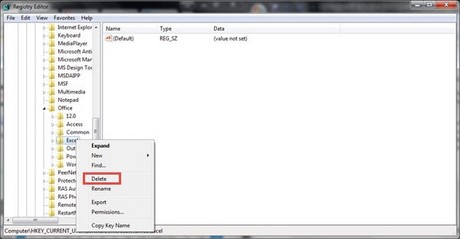
Cách 2: Sử dụng phần mềm của Microsoft.
Đầu tiên bạn download công cụ khôi phục mặc định Word Excel tại đây. Sau khi download về máy hãy tiến hành khởi chạy file.

Sau khi quá trình khởi chạy hoàn tất, các thiết lập Word và Excel của bạn sẽ trở về mặc định.

https://thuthuat.taimienphi.vn/khoi-phuc-thiet-lap-mac-dinh-word-excel-2003-4316n.aspx
Như vậy là chúng tôi đã giới thiệu tới bạn cách khôi phục thiết lập mặc định trong Word, Excel 2003, 2007, 2010, và 2013. Sau khi khôi phục về mặc định, Word và Excel của bạn sẽ giống với phiên bản sau khi mới cài đặt xong. Nếu thích tìm hiểu, hãy tham khảo thủ thuật Word, Excel, Powerpoint. Sau khi tham khảo, kiến thức về Microsoft Office của bạn sẽ được cải thiện thêm rất nhiều.